Цілком ймовірно, що ви ненароком втратили свою музичну колекцію на ПК або ПК був загублений або ж пошкоджений. При цьому єдиним місцем, де залишилася вся музика, є iPhone, iPad або iPod. Але оскільки iOS є закритою системою, то немає способу просто поділитися треками з музичної галереї. Або ж, у випадку з чиїмось Mac-му, ви також не зможете синхронізуватися використовуючи iTunes.
Але не хвилюйтеся, існує простий спосіб передати всю вашу музику на Mac. Все, що вам потрібно - це завантажити стороннє додаток і витратити кілька хвилин.
Замітка: Коли ви підключаєте ваш iOS пристрій до Mac або ПК, з яким він раніше не був синхронізований, спливе вікно iTunes, запитуючи, чи хочете ви синхронізувати пристрій з даним конкретним Mac. Не робіть цього. В іншому випадку, вся інформація з вашого пристрою буде стерта. Також візьміть до уваги те, що це буде працювати тільки для тієї музики, яку ви вручну перенесли на iPhone раніше, за винятком тих треків, які були завантажені з Apple Music.
Використовуйте AnyTrans (безкоштовна тимчасова ліцензія)
Завантажте програму для вашої операційної системи звідси (натисніть на кнопку Безкоштовне завантаження зі сторінки), відкрийте DMG файл і додайте додаток в папку, просто перетягнувши його.
Крок 1: Відкрийте програму і з'єднайте ваш пристрій iOS з ПК.
Крок 2: Негайно воно буде розпізнано і ви побачите ярлик, який допоможе продовжити. Натисніть на кнопку Меню у правому кутку, що підсвічується на скріншоті нижче.
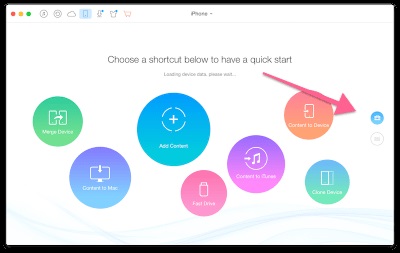
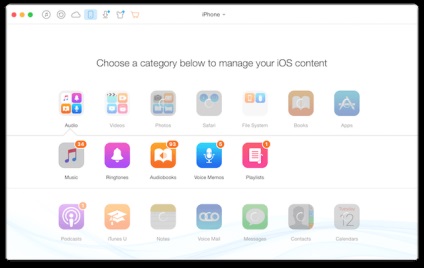
Крок 4: Зараз, ви побачите тут всі свої треки. Виберіть всі треки, які ви хочете передати.
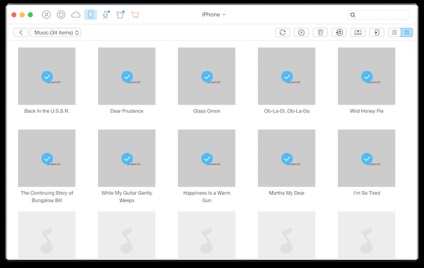
Крок 5: Потім подивіться на панель інструментів зверху і ви побачите дві кнопки - Надіслати на Mac (я, наприклад, користуюся Mac) і Відправити на iTunes. Якщо ви виберете 2-е, то додасте треки в список вашої iTunes бібліотеки.
Крок 6: Пункт Надіслати на Mac відкриє вибір файлу. Виберіть папку призначення і застосуєте дію. На цьому етапі ви побачите спливаюче вікно, що повідомляє про активацію програми.
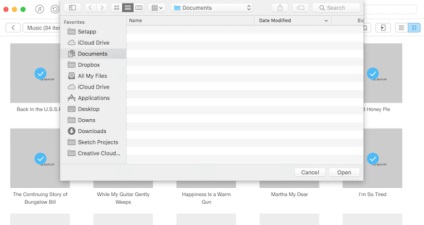
Зачекайте пару секунд, а потім виберіть Продовжити з безкоштовної тимчасової ліцензією. Дуже скоро всі ваші треки будуть скопійовані в обрану вами папку.
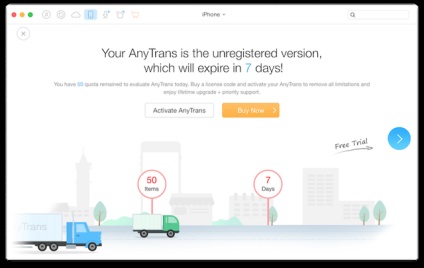
Чи використовуєте ви потокові сервіси?
Підписуйтесь на наш канал в Telegram: @AppleRus